土建算量GCL2013快捷键
- 格式:doc
- 大小:27.50 KB
- 文档页数:1
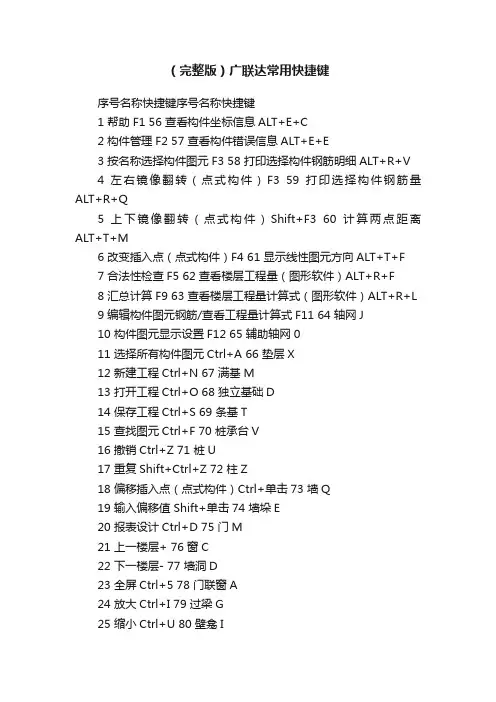
(完整版)广联达常用快捷键序号名称快捷键序号名称快捷键1 帮助F1 56 查看构件坐标信息ALT+E+C2 构件管理F2 57 查看构件错误信息ALT+E+E3 按名称选择构件图元F3 58 打印选择构件钢筋明细ALT+R+V4 左右镜像翻转(点式构件)F3 59 打印选择构件钢筋量ALT+R+Q5 上下镜像翻转(点式构件)Shift+F3 60 计算两点距离ALT+T+M6 改变插入点(点式构件)F4 61 显示线性图元方向ALT+T+F7 合法性检查F5 62 查看楼层工程量(图形软件)ALT+R+F8 汇总计算F9 63 查看楼层工程量计算式(图形软件)ALT+R+L9 编辑构件图元钢筋/查看工程量计算式F11 64 轴网J10 构件图元显示设置F12 65 辅助轴网011 选择所有构件图元Ctrl+A 66 垫层X12 新建工程Ctrl+N 67 满基M13 打开工程Ctrl+O 68 独立基础D14 保存工程Ctrl+S 69 条基T15 查找图元Ctrl+F 70 桩承台V16 撤销Ctrl+Z 71 桩U17 重复Shift+Ctrl+Z 72 柱Z18 偏移插入点(点式构件)Ctrl+单击73 墙Q19 输入偏移值 Shift+单击74 墙垛E20 报表设计Ctrl+D 75 门M21 上一楼层+ 76 窗C22 下一楼层- 77 墙洞D23 全屏Ctrl+5 78 门联窗A24 放大Ctrl+I 79 过梁G25 缩小Ctrl+U 80 壁龛I26 平移-左Ctrl+← 81 梁L27 平移-右Ctrl+→ 82 板B28 平移-上Ctrl+↑ 83 板洞N29 平移-下Ctrl+↓ 84 楼梯R30 另存为ALT+P+A 85 房间F31 导入图形/钢筋工程ALT+P+G 86 屋面W32 导入其他工程ALT+P+I 87 栏板K33 导出GCL工程ALT+P+T 88 挑檐T34 合并其他工程ALT+P+M 89 阳台Y35 打印图形ALT+P+P 90 雨蓬P36 删除当前楼层构件ALT+F+E 91 保温 H37 从其他楼层复制构件ALT+F+O 92 地沟G38 修改楼层构件名称ALT+F+G 93 散水S39 批量修改楼层构件做法ALT+F+W 94 平整场地V40 块复制ALT+F+Y 95 建筑面积U41 块移动ALT+F+V 96 基槽土方C42 块旋转ALT+F+R 97 基坑土方K43 块镜像ALT+F+M 98 大开挖土方W44 块拉伸ALT+F+X 99 暗梁 A45 块删除ALT+F+D 100 连梁 G46 块存盘ALT+F+S 101 圈梁 E47 块提取ALT+F+L 102 砌体加筋 Y48 构件列表ALT+E+E 103 受力筋 S49 柱表ALT+E+Z 104 负筋 J50 暗柱表ALT+E+A 105 基础板带 I51 连梁表ALT+E+K 106 集水坑 K52 构件数据刷ALT+E+D 107 轴网(钢筋软件)W53 修改构件名称ALT+E+Y 108 辅助轴网(钢筋软件)F54 按类型选择构件图元ALT+E+T 109 门窗洞(钢筋软件)C55 查看构件属性信息ALT+E+P广联达快捷键序号名称快捷键备注1 帮助 F12 构件管理 F23 按名称选择构件图元 F34 左右镜像翻转(暗柱) F35 上下镜像翻转(暗柱) Shift+F36 改变插入点 F47 合法性检查 F58 F69 F710 F811 汇总计算 F912 F1013 编辑构件图元钢筋(查看工程量) F1114 构件图元显示设置 F1215 选择所有构件 Ctrl+A16 查找图元 Ctrl+F17 撤销 Ctrl+Z18 重复 Ctrl+Shift+Z19 偏移插入点 Ctrl+单击20 报表设计 Ctrl+D21 缩放-全屏 Ctrl+522 缩放-放大 Ctrl+I23 缩放-缩小 Ctrl+U24 平移-左Ctrl+←25 平移-右Ctrl+→26 平移-上Ctrl+↑27 平移-下Ctrl+↓28 热键29 显示构件名称 Shift+下快捷健30 轴网 J31 辅助轴网 U32 独立基础 P33 条基 T34 受力筋 S35 负筋 F36 柱 Z37 墙 Q38 暗梁 A39 门 D40 墙洞 C41 窗 W42 连梁 G43 梁 L44 板 B45 圈梁 E46 板洞 N47 基础板带 IESC 退出某一操作Ctrl + A选择所有构件图元Ctrl + F 查找Ctrl + C复制,应用于所有编辑框。

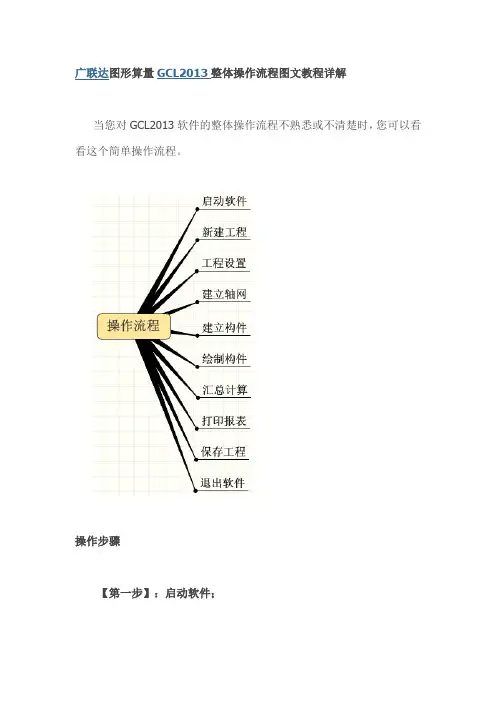
广联达图形算量GCL2013整体操作流程图文教程详解当您对GCL2013软件的整体操作流程不熟悉或不清楚时,您可以看看这个简单操作流程。
操作步骤【第一步】:启动软件;通过鼠标左键单击windows菜单:“开始”->“所有程序”->“广联达建设工程造价管理整体解决方案”->“广联达土建算量软件GCL2013”;【第二步】:新建工程;1、鼠标左键单击“新建向导”按钮,弹出新建工程向导窗口;2、输入工程名称,例如,在这里,工程名称输入“广联达大厦”,如果同时选择清单规则和定额规则,即为清单标底模式或清单投标模式;若只选择清单规则,则为清单招标模式;若只选择定额规则,即为定额模式这里我们以定额模式为例,定额计算规则选择为“北京市建筑工程预算定额计算规则(2001)”,定额库为“北京市建设工程预算定额(2001)”然后单击“下一步”按钮;注:您可以根据您所在的地区,选择相应的计算规则及定额库。
3、连续点击“下一步”按钮,分别输入工程信息、编制信息,直到出现下图所示的“完成”窗口;4、点击“完成”按钮便可完成工程的建立,显示下面的界面。
【第三步】:工程设置;1、在左侧导航栏中选择“工程设置”下的“楼层信息”页签;2、单击“插入楼层”按钮,进行楼层的插入,;3、根据图纸输入各层层高及首层底标高,这里,首层底标高默认为0。
【第四步】:建立轴网;1、在左侧导航栏中点击“绘图输入”页签,鼠标左键点击选择“轴网”构件类型;2、双击轴网,点击构件列表框工具栏按钮“新建”->“新建正交轴网”,教程库;3、默认为“下开间”数据定义界面,在常用值的列表中选择“3000”作为下开间的轴距,并单击“添加”按钮,在左侧的列表中会显示您所添加的轴距;4、选择“左进深”,在常用值的列表中选择“3000”,并单击“添加”按钮,依次添加三个进深尺寸。
这样“轴网-1”就定义好了;5、点击工具条中的“绘图”按钮,自动弹出输入角度对话框,输入角度“0”,单击“确定”按钮,就会在绘图区域画上刚刚定义好的轴网-1了。
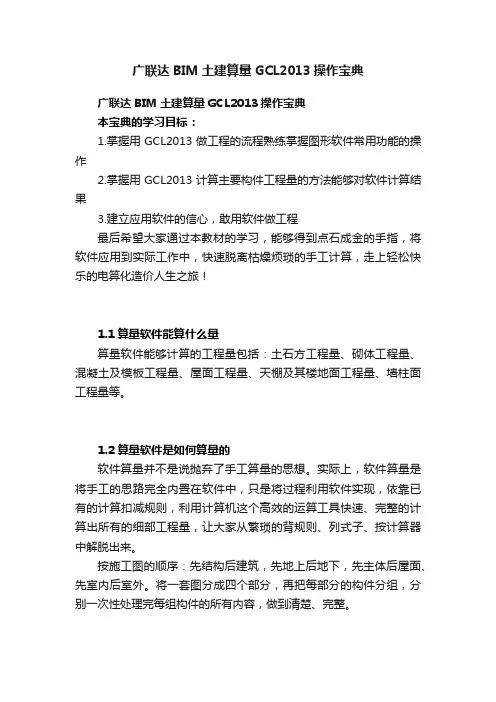
广联达BIM土建算量GCL2013操作宝典广联达BIM土建算量GCL2013操作宝典本宝典的学习目标:1.掌握用GCL2013做工程的流程熟练掌握图形软件常用功能的操作2.掌握用GCL2013计算主要构件工程量的方法能够对软件计算结果3.建立应用软件的信心,敢用软件做工程最后希望大家通过本教材的学习,能够得到点石成金的手指,将软件应用到实际工作中,快速脱离枯燥烦琐的手工计算,走上轻松快乐的电算化造价人生之旅!1.1算量软件能算什么量算量软件能够计算的工程量包括:土石方工程量、砌体工程量、混凝土及模板工程量、屋面工程量、天棚及其楼地面工程量、墙柱面工程量等。
1.2算量软件是如何算量的软件算量并不是说抛弃了手工算量的思想。
实际上,软件算量是将手工的思路完全内置在软件中,只是将过程利用软件实现,依靠已有的计算扣减规则,利用计算机这个高效的运算工具快速、完整的计算出所有的细部工程量,让大家从繁琐的背规则、列式子、按计算器中解脱出来。
按施工图的顺序:先结构后建筑,先地上后地下,先主体后屋面、先室内后室外。
将一套图分成四个部分,再把每部分的构件分组,分别一次性处理完每组构件的所有内容,做到清楚、完整。
2.1流程介绍2.2新建工程第一步:双击桌面“广联达BIM土建算量软件GCL2013”图标,启动软件。
第二步:点击新建向导。
第三步:按照实际工程的图纸输入工程名称,输入完毕后点击下一步。
第四步:根据实际情况,对做工程需要的规则和定额库进行选择,选择完毕后点击下一步。
第五步:输入室外地坪相对±0.000标高,输入完毕后点击下一步。
第六步:编制信息页面的内容只起标识作用,不需要进行输入,直接点击下一步。
第七步:确认输入的所有信息没有错误以后,完成新建工程的操作。
2.3新建楼层第一步:点击“工程设置”下的“楼层信息”,在右侧的区域内可以对楼层进行定义。
第二步:点击“插入楼层”进行楼层的添加第三步:根据图纸输入首层的底标高第四步:根据图纸在层高一列修改每层的层高第五步:根据图纸在层高一列修改每层的砼标号2 .4轴网第一步:点击模块导航栏中的“轴网”。
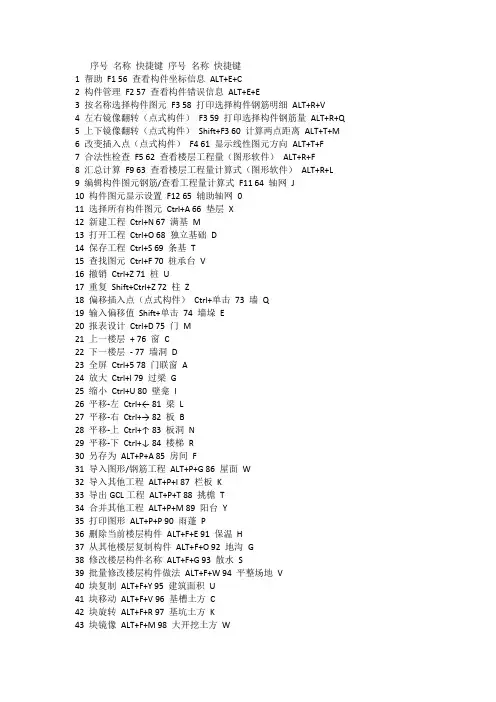
序号名称快捷键序号名称快捷键1 帮助F1 56 查看构件坐标信息ALT+E+C2 构件管理F2 57 查看构件错误信息ALT+E+E3 按名称选择构件图元F3 58 打印选择构件钢筋明细ALT+R+V4 左右镜像翻转(点式构件)F3 59 打印选择构件钢筋量ALT+R+Q5 上下镜像翻转(点式构件)Shift+F3 60 计算两点距离ALT+T+M6 改变插入点(点式构件)F4 61 显示线性图元方向ALT+T+F7 合法性检查F5 62 查看楼层工程量(图形软件)ALT+R+F8 汇总计算F9 63 查看楼层工程量计算式(图形软件)ALT+R+L9 编辑构件图元钢筋/查看工程量计算式F11 64 轴网J10 构件图元显示设置F12 65 辅助轴网011 选择所有构件图元Ctrl+A 66 垫层X12 新建工程Ctrl+N 67 满基M13 打开工程Ctrl+O 68 独立基础D14 保存工程Ctrl+S 69 条基T15 查找图元Ctrl+F 70 桩承台V16 撤销Ctrl+Z 71 桩U17 重复Shift+Ctrl+Z 72 柱Z18 偏移插入点(点式构件)Ctrl+单击73 墙Q19 输入偏移值 Shift+单击74 墙垛E20 报表设计Ctrl+D 75 门M21 上一楼层+ 76 窗C22 下一楼层- 77 墙洞D23 全屏Ctrl+5 78 门联窗A24 放大Ctrl+I 79 过梁G25 缩小Ctrl+U 80 壁龛I26 平移-左Ctrl+← 81 梁L27 平移-右Ctrl+→ 82 板B28 平移-上Ctrl+↑ 83 板洞N29 平移-下Ctrl+↓ 84 楼梯R30 另存为ALT+P+A 85 房间F31 导入图形/钢筋工程ALT+P+G 86 屋面W32 导入其他工程ALT+P+I 87 栏板K33 导出GCL工程ALT+P+T 88 挑檐T34 合并其他工程ALT+P+M 89 阳台Y35 打印图形ALT+P+P 90 雨蓬P36 删除当前楼层构件ALT+F+E 91 保温 H37 从其他楼层复制构件ALT+F+O 92 地沟G38 修改楼层构件名称ALT+F+G 93 散水S39 批量修改楼层构件做法ALT+F+W 94 平整场地V40 块复制ALT+F+Y 95 建筑面积U41 块移动ALT+F+V 96 基槽土方C42 块旋转ALT+F+R 97 基坑土方K43 块镜像ALT+F+M 98 大开挖土方W44 块拉伸ALT+F+X 99 暗梁 A45 块删除ALT+F+D 100 连梁 G46 块存盘ALT+F+S 101 圈梁 E47 块提取ALT+F+L 102 砌体加筋 Y48 构件列表ALT+E+E 103 受力筋 S49 柱表ALT+E+Z 104 负筋 J50 暗柱表ALT+E+A 105 基础板带 I51 连梁表ALT+E+K 106 集水坑 K52 构件数据刷ALT+E+D 107 轴网(钢筋软件)W53 修改构件名称ALT+E+Y 108 辅助轴网(钢筋软件)F54 按类型选择构件图元ALT+E+T 109 门窗洞(钢筋软件)C55 查看构件属性信息ALT+E+P广联达快捷键序号名称快捷键备注1 帮助 F12 构件管理 F23 按名称选择构件图元 F34 左右镜像翻转(暗柱) F35 上下镜像翻转(暗柱) Shift+F36 改变插入点 F47 合法性检查 F58 F69 F710 F811 汇总计算 F912 F1013 编辑构件图元钢筋(查看工程量) F1114 构件图元显示设置 F1215 选择所有构件 Ctrl+A16 查找图元 Ctrl+F17 撤销 Ctrl+Z18 重复 Ctrl+Shift+Z19 偏移插入点 Ctrl+单击20 报表设计 Ctrl+D21 缩放-全屏 Ctrl+522 缩放-放大 Ctrl+I23 缩放-缩小 Ctrl+U24 平移-左Ctrl+←25 平移-右Ctrl+→26 平移-上Ctrl+↑27 平移-下Ctrl+↓28 热键29 显示构件名称 Shift+下快捷健30 轴网 J31 辅助轴网 U32 独立基础 P33 条基 T34 受力筋 S35 负筋 F36 柱 Z37 墙 Q38 暗梁 A39 门 D40 墙洞 C41 窗 W42 连梁 G43 梁 L44 板 B45 圈梁 E46 板洞 N47 基础板带 IESC 退出某一操作Ctrl + A选择所有构件图元Ctrl + F 查找Ctrl + C复制,应用于所有编辑框。
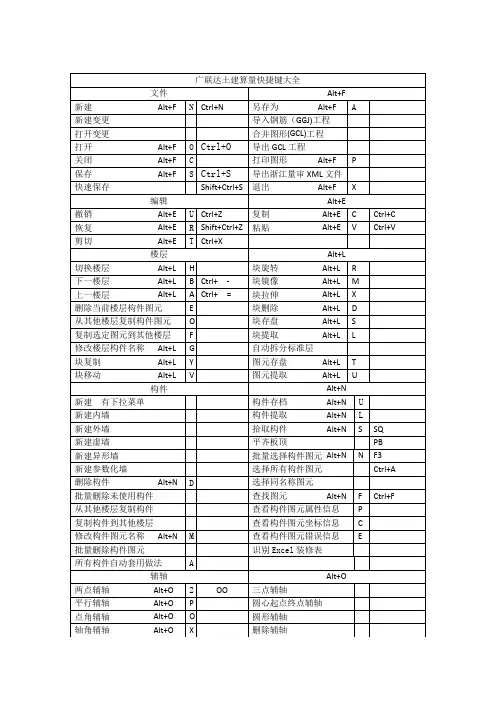


广联达快捷键大全Coca-cola standardization office【ZZ5AB-ZZSYT-ZZ2C-ZZ682T-ZZT18】1 帮助 F12 构件管理 F23 按名称选择构件图元 F34 左右镜像翻转(点式构件) F35 上下镜像翻转(点式构件) Shift+F36 改变插入点(点式构件) F47 合法性检查 F58 汇总计算 F99 编辑构件图元钢筋/查看工程量计算式 F1110 构件图元显示设置 F1211 选择所有构件图元 Ctrl+A12 新建工程 Ctrl+N13 打开工程 Ctrl+O14 保存工程 Ctrl+S15 查找图元 Ctrl+F16 撤销 Ctrl+Z17 重复 Shift+Ctrl+Z18 偏移插入点(点式构件) Ctrl+单击19 输入偏移值 Shift+单击20 报表设计 Ctrl+D21 上一楼层 +22 下一楼层 -23 全屏 Ctrl+524 放大 Ctrl+I25 缩小 Ctrl+U26 平移-左 Ctrl+←27 平移-右 Ctrl+→28 平移-上 Ctrl+↑29 平移-下 Ctrl+↓30 另存为 ALT+P+A31 导入图形/钢筋工程 ALT+P+G32 导入其他工程 ALT+P+I33 导出GCL工程 ALT+P+T34 合并其他工程 ALT+P+M35 打印图形 ALT+P+P36 删除当前楼层构件 ALT+F+E37 从其他楼层复制构件 ALT+F+O38 修改楼层构件名称 ALT+F+G39 批量修改楼层构件做法 ALT+F+W40 块复制 ALT+F+Y41 块移动 ALT+F+V42 块旋转 ALT+F+R43 块镜像 ALT+F+M44 块拉伸 ALT+F+X45 块删除 ALT+F+D46 块存盘 ALT+F+S47 块提取 ALT+F+L48 构件列表 ALT+E+E49 柱表 ALT+E+Z50 暗柱表 ALT+E+A51 连梁表 ALT+E+K52 构件数据刷 ALT+E+D53 修改构件名称 ALT+E+Y54 按类型选择构件图元 ALT+E+T55 查看构件属性信息 ALT+E+P56 查看构件坐标信息 ALT+E+C57 查看构件错误信息 ALT+E+E58 打印选择构件钢筋明细 ALT+R+V59 打印选择构件钢筋量 ALT+R+Q60 计算两点距离 ALT+T+M61 显示线性图元方向 ALT+T+F62 查看楼层工程量(图形软件) ALT+R+F63 查看楼层工程量计算式(图形软件) ALT+R+L64 轴网 J65 辅助轴网 067 满基 M68 独立基础 D69 条基 T70 桩承台 V71 桩 U72 柱 Z73 墙 Q74 墙垛 E75 门 M76 窗 C77 墙洞 D78 门联窗 A79 过梁 G80 壁龛 I81 梁 L82 板 B83 板洞 N84 楼梯 R85 房间 F86 屋面 W87 栏板 K89 阳台 Y90 雨蓬 P91 保温 H92 地沟 G93 散水 S94 平整场地 V95 建筑面积 U96 基槽土方 C97 基坑土方 K98 大开挖土方 W99 暗梁 A100 连梁 G101 圈梁 E102 砌体加筋 Y103 受力筋 S104 负筋 J105 基础板带 I106 集水坑 K107 轴网(钢筋软件) W108 辅助轴网(钢筋软件) F 109 门窗洞(钢筋软件) CESC 退出某一操作Ctrl + A选择所有构件图元Ctrl + F 查找Ctrl + C复制,应用于所有编辑框。
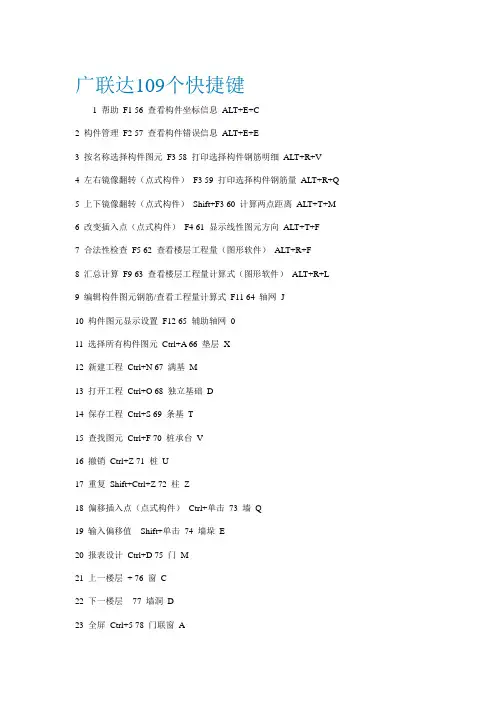
广联达109个快捷键1 帮助F1 56 查看构件坐标信息ALT+E+C2 构件管理F2 57 查看构件错误信息ALT+E+E3 按名称选择构件图元F3 58 打印选择构件钢筋明细ALT+R+V4 左右镜像翻转(点式构件)F3 59 打印选择构件钢筋量ALT+R+Q5 上下镜像翻转(点式构件)Shift+F3 60 计算两点距离ALT+T+M6 改变插入点(点式构件)F4 61 显示线性图元方向ALT+T+F7 合法性检查F5 62 查看楼层工程量(图形软件)ALT+R+F8 汇总计算F9 63 查看楼层工程量计算式(图形软件)ALT+R+L9 编辑构件图元钢筋/查看工程量计算式F11 64 轴网J10 构件图元显示设置F12 65 辅助轴网011 选择所有构件图元Ctrl+A 66 垫层X12 新建工程Ctrl+N 67 满基M13 打开工程Ctrl+O 68 独立基础D14 保存工程Ctrl+S 69 条基T15 查找图元Ctrl+F 70 桩承台V16 撤销Ctrl+Z 71 桩U17 重复Shift+Ctrl+Z 72 柱Z18 偏移插入点(点式构件)Ctrl+单击73 墙Q19 输入偏移值Shift+单击74 墙垛E20 报表设计Ctrl+D 75 门M21 上一楼层+ 76 窗C22 下一楼层- 77 墙洞D23 全屏Ctrl+5 78 门联窗A24 放大Ctrl+I 79 过梁G25 缩小Ctrl+U 80 壁龛I26 平移-左Ctrl+← 81 梁L27 平移-右Ctrl+→ 82 板B28 平移-上Ctrl+↑ 83 板洞N29 平移-下Ctrl+↓ 84 楼梯R30 另存为ALT+P+A 85 房间F31 导入图形/钢筋工程ALT+P+G 86 屋面W32 导入其他工程ALT+P+I 87 栏板K33 导出GCL工程ALT+P+T 88 挑檐T34 合并其他工程ALT+P+M 89 阳台Y35 打印图形ALT+P+P 90 雨蓬P36 删除当前楼层构件ALT+F+E 91 保温H37 从其他楼层复制构件ALT+F+O 92 地沟G38 修改楼层构件名称ALT+F+G 93 散水S39 批量修改楼层构件做法ALT+F+W 94 平整场地V40 块复制ALT+F+Y 95 建筑面积U41 块移动ALT+F+V 96 基槽土方C42 块旋转ALT+F+R 97 基坑土方K43 块镜像ALT+F+M 98 大开挖土方W44 块拉伸ALT+F+X 99 暗梁 A45 块删除ALT+F+D 100 连梁G46 块存盘ALT+F+S 101 圈梁 E47 块提取ALT+F+L 102 砌体加筋Y48 构件列表ALT+E+E 103 受力筋S49 柱表ALT+E+Z 104 负筋J50 暗柱表ALT+E+A 105 基础板带I51 连梁表ALT+E+K 106 集水坑K52 构件数据刷ALT+E+D 107 轴网(钢筋软件)W53 修改构件名称ALT+E+Y 108 辅助轴网(钢筋软件)F54 按类型选择构件图元ALT+E+T 109 门窗洞(钢筋软件)C55 查看构件属性信息ALT+E+P广联达快捷键序号名称快捷键备注1 帮助F12 构件管理F23 按名称选择构件图元F34 左右镜像翻转(暗柱)F35 上下镜像翻转(暗柱)Shift+F36 改变插入点F47 合法性检查F58 F69 F710 F811 汇总计算F912 F1013 编辑构件图元钢筋(查看工程量)F1114 构件图元显示设置F1215 选择所有构件Ctrl+A16 查找图元Ctrl+F17 撤销Ctrl+Z18 重复Ctrl+Shift+Z19 偏移插入点Ctrl+单击20 报表设计Ctrl+D21 缩放-全屏Ctrl+522 缩放-放大Ctrl+I23 缩放-缩小Ctrl+U24 平移-左Ctrl+←25 平移-右Ctrl+→26 平移-上Ctrl+↑27 平移-下Ctrl+↓28 热键29 显示构件名称Shift+下快捷健30 轴网J31 辅助轴网U32 独立基础P33 条基T34 受力筋S35 负筋 F36 柱Z37 墙Q38 暗梁 A39 门 D40 墙洞 C41 窗W42 连梁G43 梁L44 板 B45 圈梁 E46 板洞N47 基础板带IESC 退出某一操作Ctrl + A选择所有构件图元Ctrl + F 查找Ctrl + C复制,应用于所有编辑框。
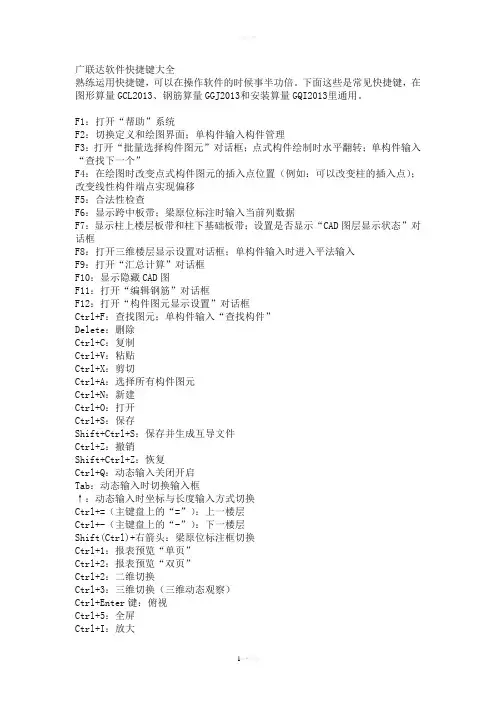
广联达软件快捷键大全熟练运用快捷键,可以在操作软件的时候事半功倍。
下面这些是常见快捷键,在图形算量GCL2013、钢筋算量GGJ2013和安装算量GQI2013里通用。
F1:打开“帮助”系统F2:切换定义和绘图界面;单构件输入构件管理F3:打开“批量选择构件图元”对话框;点式构件绘制时水平翻转;单构件输入“查找下一个”F4:在绘图时改变点式构件图元的插入点位置(例如:可以改变柱的插入点);改变线性构件端点实现偏移F5:合法性检查F6:显示跨中板带;梁原位标注时输入当前列数据F7:显示柱上楼层板带和柱下基础板带;设置是否显示“CAD图层显示状态”对话框F8:打开三维楼层显示设置对话框;单构件输入时进入平法输入F9:打开“汇总计算”对话框F10:显示隐藏CAD图F11:打开“编辑钢筋”对话框F12:打开“构件图元显示设置”对话框Ctrl+F:查找图元;单构件输入“查找构件”Delete:删除Ctrl+C:复制Ctrl+V:粘贴Ctrl+X:剪切Ctrl+A:选择所有构件图元Ctrl+N:新建Ctrl+O:打开Ctrl+S:保存Shift+Ctrl+S:保存并生成互导文件Ctrl+Z:撤销Shift+Ctrl+Z:恢复Ctrl+Q:动态输入关闭开启Tab:动态输入时切换输入框↑:动态输入时坐标与长度输入方式切换Ctrl+=(主键盘上的“=”):上一楼层Ctrl+-(主键盘上的“-”):下一楼层Shift(Ctrl)+右箭头:梁原位标注框切换Ctrl+1:报表预览“单页”Ctrl+2:报表预览“双页”Ctrl+2:二维切换Ctrl+3:三维切换(三维动态观察)Ctrl+Enter键:俯视Ctrl+5:全屏Ctrl+I:放大Ctrl+U:缩小滚轮前后滚动:放大或缩小按下滚轮,同时移动鼠标:平移连续按两下滚轮:全屏Ctrl+Left(←):左平移Ctrl+Right(→):右平移Ctrl+Up(↑):上平移Ctrl+Down(↓):下平移Ctrl+P:报表预览“打印”Ins:单构件输入“插入钢筋”~ :(位于键盘左上角,tab上方,注意上档后输入):显示线性图元方向Shift+F3:点式构件绘制时上、下翻转。
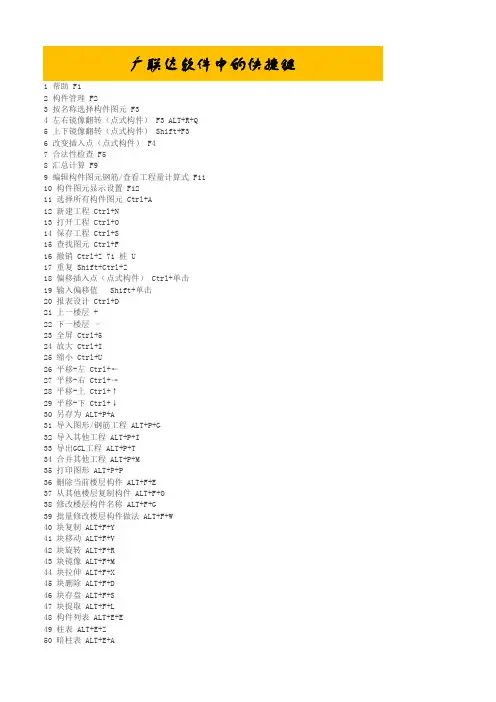
广联达软件中的快捷键1 帮助 F12 构件管理 F23 按名称选择构件图元 F34 左右镜像翻转(点式构件) F3 ALT+R+Q5 上下镜像翻转(点式构件) Shift+F36 改变插入点(点式构件) F47 合法性检查 F58 汇总计算 F99 编辑构件图元钢筋/查看工程量计算式 F1110 构件图元显示设置 F1211 选择所有构件图元 Ctrl+A12 新建工程 Ctrl+N13 打开工程 Ctrl+O14 保存工程 Ctrl+S15 查找图元 Ctrl+F16 撤销 Ctrl+Z 71 桩 U17 重复 Shift+Ctrl+Z18 偏移插入点(点式构件) Ctrl+单击19 输入偏移值 Shift+单击20 报表设计 Ctrl+D21 上一楼层 +22 下一楼层 –23 全屏 Ctrl+524 放大 Ctrl+I25 缩小 Ctrl+U26 平移-左 Ctrl+←27 平移-右 Ctrl+→28 平移-上 Ctrl+↑29 平移-下 Ctrl+↓30 另存为 ALT+P+A31 导入图形/钢筋工程 ALT+P+G32 导入其他工程 ALT+P+I33 导出GCL工程 ALT+P+T34 合并其他工程 ALT+P+M35 打印图形 ALT+P+P36 删除当前楼层构件 ALT+F+E37 从其他楼层复制构件 ALT+F+O38 修改楼层构件名称 ALT+F+G39 批量修改楼层构件做法 ALT+F+W40 块复制 ALT+F+Y41 块移动 ALT+F+V42 块旋转 ALT+F+R43 块镜像 ALT+F+M44 块拉伸 ALT+F+X45 块删除 ALT+F+D46 块存盘 ALT+F+S47 块提取 ALT+F+L48 构件列表 ALT+E+E49 柱表 ALT+E+Z50 暗柱表 ALT+E+A51 连梁表 ALT+E+K52 构件数据刷 ALT+E+D53 修改构件名称 ALT+E+Y54 按类型选择构件图元 ALT+E+T55 查看构件属性信息 ALT+E+P56 查看构件坐标信息 ALT+E+C57 查看构件错误信息 ALT+E+E58 打印选择构件钢筋明细 ALT+R+V59 打印选择构件钢筋量 ALT+R+Q60 计算两点距离 ALT+T+M61 显示线性图元方向 ALT+T+F62 查看楼层工程量(图形软件) ALT+R+F63 查看楼层工程量计算式(图形软件) ALT+R+L64 轴网 J65 辅助轴网 066 垫层 X67 满基 M68 独立基础 D69 条基 T70 桩承台 V71 桩 U72 柱 Z73 墙 Q74 墙垛 E75 门 M76 窗 C77 墙洞 D78 门联窗 A79 过梁 G80 壁龛 I81 梁 L82 板 B83 板洞 N84 楼梯 R85 房间 F86 屋面 W87 栏板 K88 挑檐 T89 阳台 Y90 雨蓬 P91 保温 H92 地沟 G93 散水 S94 平整场地 V95 建筑面积 U96 基槽土方 C97 基坑土方 K98 大开挖土方 W99 暗梁 A100 连梁 G101 圈梁 E102 砌体加筋 Y103 受力筋 S104 负筋 J105 基础板带 I106 集水坑 K107 轴网(钢筋软件) W108 辅助轴网(钢筋软件) F109 门窗洞(钢筋软件) C-------------------------------------------------------------------------------1 帮助 F12 构件管理 F23 按名称选择构件图元F34 左右镜像翻转(暗柱)F35 上下镜像翻转(暗柱)Shift+F36 改变插入点 F47 合法性检查 F58 F69 F710 F811 汇总计算 F912 F1013 编辑构件图元钢筋(查看工程量) F1114 构件图元显示设置 F1215 选择所有构件 Ctrl+A16 查找图元 Ctrl+F17 撤销 Ctrl+Z18 重复 Ctrl+Shift+Z19 偏移插入点 Ctrl+单击20 报表设计 Ctrl+D21 缩放-全屏 Ctrl+522 缩放-放大 Ctrl+I23 缩放-缩小 Ctrl+U24 平移-左 Ctrl+←25 平移-右 Ctrl+→26 平移-上 Ctrl+↑27 平移-下 Ctrl+↓28 热键29 显示构件名称 Shift+下快捷健30 轴网 J31 辅助轴网 U32 独立基础 P33 条基 T34 受力筋 S35 负筋 F36 柱 Z37 墙 Q38 暗梁 A39 门 D40 墙洞 C41 窗 W42 连梁 G43 梁 L44 板 B45 圈梁 E46 板洞 N47 基础板带ESC 退出某一操作Ctrl + A选择所有构件图元Ctrl + F 查找Ctrl + C复制,应用于所有编辑框。
一、软件应用流程:建模画模顺序:先地上,再地下主体——装修——零星五大流程:新建工程——新建楼层——新建轴网——绘图输入——汇总查量绘图三步曲:定义——新建——绘图二、按照五大流程开始算量:第一部分新建楼层及轴网设置1、新建工程:知识点:(1)计算规则:清单库、定额库选择(2)室外地坪相对标高从图纸中找出:工程名称、室外地坪相对标高。
注意事项:(1)招标模式:纯清单规则(2)投标模式:清单、定额规则(3)定额组价:定额规则(4)室外标高一定要输入正确,因它会影响到工程量的计算,如:脚手架搭拆、室外装修、土方回填等。
(5)计算设置是指构件的算法;计算规则是指构件与构件的扣减关系。
(6)若问文件清单、定额等信息填写错误时:“文件—导出GCL工程”(7)软件中层高与标高单位是m,其他的单位默认为mm。
(8)设置自动保存时间间隔:工具—选项—设置自动保存时间间隔。
2、新建楼层:知识点:建立楼层的方法有:插入楼层法和首层标记发。
(1)首层底标高的确定、楼层的建立、基础层高的计算。
(1)插入楼层:选择首层,建立的是地上层;选择基础层,建立的是地下层。
(2)层高、首层底标高:按结构标高设置(3)女儿墙层或设备间单独建一层(4)基础层层高:无地下室:从基础底面到首层结构地有地下室:从基础底面到地下室结构地面(5)标准层数:相同楼层可以建立一组标准楼层注意事项:基础层层高不含垫层厚。
(6)标号设置:设置混凝土的标号。
混凝土标号不影响混凝土的工程量,但会影响钢筋的量。
(钢筋的铆接),若标号相同时,可使用“复制到其他楼层”。
3、新建轴网:轴网有:正交轴网、辅助轴线三步曲:定义——新建——绘图切换至绘图输入界面知识点:(1)先:上下开间、再:左右进深注意:单位是mm,使用总轴距符合检查。
左、右进深(上、下进深相同)使用复制的方法进行快捷输入,或是进入绘图界面进行轴号的快捷设置。
命令:修剪轴距、修改轴号、修改轴距等的练习使用。
一些常用的土建、钢筋算量快捷键1 帮助F12 构件管理F23 按名称选择构件图元F34 左右镜像翻转F35 上下镜像翻转Shift+F36 改变插入点F47 合法性检查F58 汇总计算F99 编辑构件图元钢筋F11 10 构件图元显示设置F12 11 选择所有构件图元Ctrl+A 12 新建工程Ctrl+N13 打开工程Ctrl+O 14 保存工程Ctrl+S 15 查找图元Ctrl+F 16 撤销Ctrl+Z17 重复Shift+Ctrl+Z 18 偏移插入点(点式构件)Ctrl+单击 19 输入偏移值Shift+单击20 报表设计Ctrl+D 21 上一楼层+22 下一楼层- 23 全屏Ctrl+524 放大Ctrl+I 25 缩小Ctrl+U 26 平移-左Ctrl+←27 平移-右Ctrl+→28 平移-上Ctrl+↑ 29 平移-下Ctrl+↓ 30 另存为ALT+P+A 31 导入图形ALT+P+G32 导入其他工程ALT+P+I33 导出GCL工程ALT+P+T 34 合并其他工程ALT+P+M 35 打印图形ALT+P+P36 删除当前楼层构件ALT+F+E 37 块复制ALT+F+Y38 从其他楼层复制构件ALT+F+O39 块移动ALT+F+V40 修改楼层构件名称ALT+F+G 41 块旋转ALT+F+R 42 批量修改楼层构件做法ALT+F+W43 块镜像ALT+F+M44 块拉伸ALT+F+X45 块删除ALT+F+D46 块存盘ALT+F+S47 块提取ALT+F+L 48 构件列表ALT+E+E49 柱表ALT+E+Z50 暗柱表ALT+E+A51 连梁表ALT+E+K52 构件数据刷ALT+E+D 53按类型选择构件图元ALT+E+T 54 修改构件名称ALT+E+Y 55 查看构件属性信息ALT+E+P 56 轴网 J 57 查看构件坐标信息ALT+E+C58 辅助轴网059 查看构件错误信息ALT+E+E60 垫层 X 60 显示线性图元方向ALT+T+F 61 计算两点距离ALT+T+M62 打印选择构件钢筋明细ALT+R+V 63 打印选择构件钢筋量ALT+R+Q67满基M 62 查看楼层工程量(图形软件)ALT+R+F63 查看楼层工程量计算式(图形软件)ALT+R+L68 独立基础D69 条基 T70 桩承台V 71 桩U72 柱Z 73 墙Q74 墙垛E 75 门M 76 窗 C 77 墙洞 D78 门联窗 A 79 过梁G 80壁龛 I 81 梁L82 板B83 板洞N 84 楼梯R 85 房间 F 86 屋面W87 栏板K 88 挑檐T 89 阳台Y 90 雨蓬 P91 保温H 92 地沟G 93 散水S 94 平整场地V95 建筑面积U 96 基槽土方 C 97 基坑土方K 98 大开挖土方W 99 暗梁A 100 连梁G101 圈梁E 102 砌体加筋Y 103 受力筋S 104 负筋J 105 基础板带I 106 集水坑K 107 轴网(钢筋软件)W 108 辅助轴网(钢筋软件)F109 门窗洞(钢筋软件)C110 画多边形时回退Ctrl+单击。
广联达钢筋算量GGJ2013快捷键,好记又实用GGJ2013快捷键F1:打开帮助系统F2:切换定义和绘图界面;单构件输入构件管理F3:打开批量选择构件图元对话框;点式构件绘制时水平翻转;单构件输入查找下一个F4:在绘图时改变点式构件图元的插入点位置(例如:可以改变柱的插入点);改变线性构件端点实现偏移F5:合法性检查F6:显示跨中板带;梁原位标注时输入当前列数据F7:显示柱上楼层板带和柱下基础板带;设置是否显示CAD图层显示状态对话框F7:显示柱上楼层板带和柱下基础板带;设置是否显示CAD图层显示状态对话框F9:打开汇总计算对话框F10:显示隐藏CAD图F11:打开编辑钢筋对话框F12:打开构件图元显示设置对话框F12:打开构件图元显示设置对话框Delete:删除Ctrl+C:复制Ctrl+V:粘贴Ctrl+X:剪切Ctrl+A:选择所有构件图元Ctrl+N:新建Ctrl+O:打开Ctrl+S:保存Shift+Ctrl+S:保存并生成互导文件Ctrl+Z:撤销Shift+Ctrl+Z:恢复Ctrl+Q:动态输入关闭开启Tab:动态输入时切换输入框:动态输入时坐标与长度输入方式切换Ctrl+=(主键盘上的=):上一楼层Ctrl+-(主键盘上的-):下一楼层Shift(Ctrl)+右箭头:梁原位标注框切换Ctrl+1:报表预览单页Ctrl+2:报表预览双页Ctrl+2:二维切换Ctrl+3:三维切换(三维动态观察)Ctrl+Enter键:俯视Ctrl+5:全屏Ctrl+I:放大Ctrl+U:缩小滚轮前后滚动:放大或缩小按下滚轮,同时移动鼠标:平移连续按两下滚轮:全屏Ctrl+Left():左平移Ctrl+Right():右平移Ctrl+Up():上平移Ctrl+Down():下平移Ctrl+P:报表预览打印Ins:单构件输入插入钢筋~ :显示线性图元方向Shift+F3:点式构件绘制时上、下翻转钢筋级别:钢筋信息中A表示一级钢、B表示二级钢、C表示三级钢、D表示新三级钢、L表示冷轧带肋、N表示冷轧扭。
1 帮助F1 56 查看构件坐标信息ALT+E+C2 构件管理F2 57 查看构件错误信息ALT+E+E3 按名称选择构件图元F3 58 打印选择构件钢筋明细ALT+R+V4 左右镜像翻转(点式构件)F3 59 打印选择构件钢筋量ALT+R+Q5 上下镜像翻转(点式构件)Shift+F3 60 计算两点距离ALT+T+M6 改变插入点(点式构件)F4 61 显示线性图元方向ALT+T+F7 合法性检查F5 62 查看楼层工程量(图形软件)ALT+R+F8 汇总计算F9 63 查看楼层工程量计算式(图形软件)ALT+R+L9 编辑构件图元钢筋/查看工程量计算式F11 64 轴网J10 构件图元显示设置F12 65 辅助轴网011 选择所有构件图元Ctrl+A 66 垫层X12 新建工程Ctrl+N 67 满基M13 打开工程Ctrl+O 68 独立基础 D14 保存工程Ctrl+S 69 条基T15 查找图元Ctrl+F 70 桩承台V16 撤销Ctrl+Z 71 桩U17 重复Shift+Ctrl+Z 72 柱Z18 偏移插入点(点式构件)Ctrl+单击73 墙Q19 输入偏移值Shift+单击74 墙垛 E20 报表设计Ctrl+D 75 门M21 上一楼层+ 76 窗 C22 下一楼层- 77 墙洞 D23 全屏Ctrl+5 78 门联窗 A24 放大Ctrl+I 79 过梁G25 缩小Ctrl+U 80 壁龛I26 平移-左Ctrl+←81 梁L27 平移-右Ctrl+→82 板 B28 平移-上Ctrl+↑83 板洞N29 平移-下Ctrl+↓84 楼梯R30 另存为ALT+P+A 85 房间 F31 导入图形/钢筋工程ALT+P+G 86 屋面W32 导入其他工程ALT+P+I 87 栏板K33 导出GCL工程ALT+P+T 88 挑檐T34 合并其他工程ALT+P+M 89 阳台Y35 打印图形ALT+P+P 90 雨蓬P36 删除当前楼层构件ALT+F+E 91 保温H37 从其他楼层复制构件ALT+F+O 92 地沟G38 修改楼层构件名称ALT+F+G 93 散水S39 批量修改楼层构件做法ALT+F+W 94 平整场地V40 块复制ALT+F+Y 95 建筑面积U41 块移动ALT+F+V 96 基槽土方 C42 块旋转ALT+F+R 97 基坑土方K43 块镜像ALT+F+M 98 大开挖土方W44 块拉伸ALT+F+X 99 暗梁 A45 块删除ALT+F+D 100 连梁G46 块存盘ALT+F+S 101 圈梁 E47 块提取ALT+F+L 102 砌体加筋Y48 构件列表ALT+E+E 103 受力筋S49 柱表ALT+E+Z 104 负筋J50 暗柱表ALT+E+A 105 基础板带I51 连梁表ALT+E+K 106 集水坑K52 构件数据刷ALT+E+D 107 轴网(钢筋软件)W53 修改构件名称ALT+E+Y 108 辅助轴网(钢筋软件) F54 按类型选择构件图元ALT+E+T 109 门窗洞(钢筋软件) C55 查看构件属性信息ALT+E+P广联达快捷键序号名称快捷键备注1 帮助F12 构件管理F23 按名称选择构件图元F34 左右镜像翻转(暗柱)F35 上下镜像翻转(暗柱)Shift+F36 改变插入点F47 合法性检查F58 F69 F710 F811 汇总计算F912 F1013 编辑构件图元钢筋(查看工程量)F1114 构件图元显示设置F1215 选择所有构件Ctrl+A16 查找图元Ctrl+F17 撤销Ctrl+Z18 重复Ctrl+Shift+Z19 偏移插入点Ctrl+单击20 报表设计Ctrl+D21 缩放-全屏Ctrl+522 缩放-放大Ctrl+I23 缩放-缩小Ctrl+U24 平移-左Ctrl+←25 平移-右Ctrl+→26 平移-上Ctrl+↑27 平移-下Ctrl+↓28 热键29 显示构件名称Shift+下快捷健30 轴网J31 辅助轴网U32 独立基础P33 条基T34 受力筋S35 负筋 F36 柱Z37 墙Q38 暗梁 A39 门 D40 墙洞 C41 窗W42 连梁G43 梁L44 板 B45 圈梁 E46 板洞N47 基础板带IESC 退出某一操作Ctrl + A选择所有构件图元Ctrl + F 查找Ctrl + C复制,应用于所有编辑框。
GCL2013中快捷键汇总
整理者:刘文军
1、Ctrl + A:选择所有构件图元
2、Ctrl + F:查找
3、Ctrl + C:复制,应用于所有编辑框。
4、Ctrl + X:剪切,应用于所有编辑框。
5、Ctrl + V:粘贴,应用于所有编辑框。
6 、Ctrl + Z:撤消,应用于所有编辑框。
7、DELETE:删除选中构件、图元、清单或定额子目8、F1:帮助
9、F2:构件管理10、F3:打开“按名称选择构件图元”对话框
11 、F4:切换点式构件图元插入点12、F5:合法性检查
13、F6:输入当前列数据(梁表格)//显示CAD图形14、F9:汇总计算
15 、F7:设置CAD图层显示状态16、F8:检查构件做法
16、F11:查看构件图元工程量计算式17、F10:打开“查看构件图元工程量”
17、F12:构件图元显示设置18 、Shift+F3:点式绘图时垂直镜像翻转
19 、F3:点式绘图时水平镜像翻转20 、+:上一楼层(注为小键盘上的+)
21、-:下一楼层(注为小键盘上的-)22、~:显示绘图方向
23、A~Z:用于显示/隐藏构件,每一个字母均为一类构件的快捷键,可以在帮助或工具—选项—热键里进行读取。
24、Shift+A~Z:用于显示/隐藏构件名称
25、Shift+鼠标左键:通常功能为“相对坐标”通过一个已知的参考点来找到软件中不能直接在轴网上选取的插入点,这个也是最强大的绘图功能之一。
当然它也可以在不同的情况下进行再次应用,比如在与点式画法的“旋转点”及线式画法的“点加长度”这些功能中就可以发挥确定所画构件旋转角度的问题。
26、Ctrl+鼠标左键:通常功能应用在点式矩形构件偏心的确定。
它的另一用法就是在画折线时可以启到回退一步的作用,以用于线体画错的情况。
27 、ESC:退出某一操作。